
Mündəricat:
- Müəllif John Day [email protected].
- Public 2024-01-30 07:48.
- Son dəyişdirildi 2025-01-23 12:56.
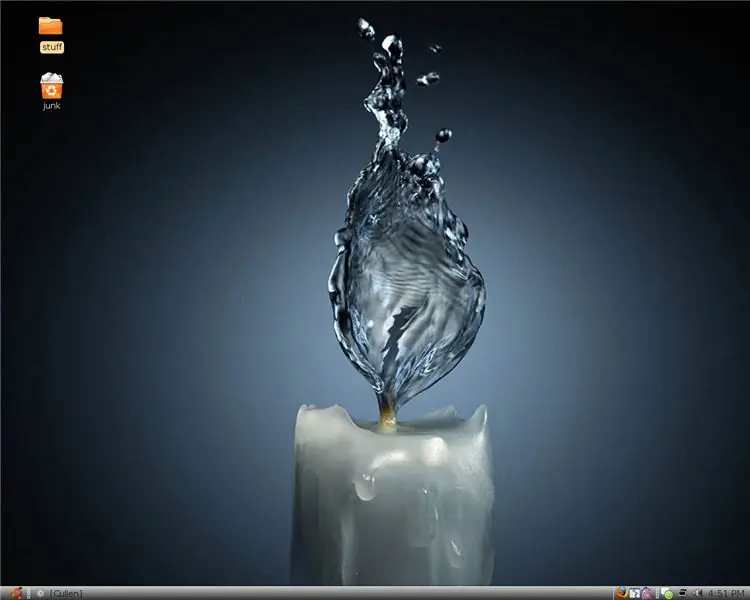
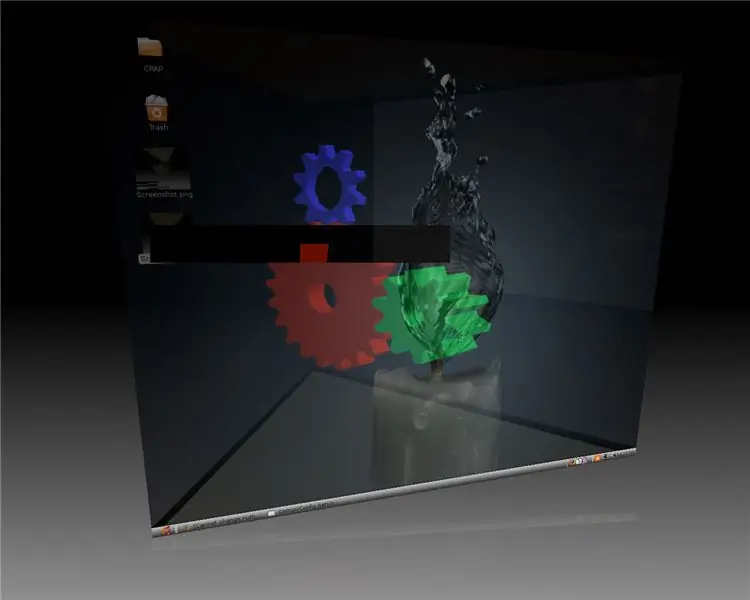

Turbo kompüterinizi doldurur! Külək kimi qaçmasını təmin et! Sürətli güllədən daha sürətli bir kompüterə sahib olun!: p: p həqiqətən deyil, ancaq yeni bir kompüter aldığınız kimi olacaq … yaxşı deyil, həqiqətən də, Windows vista ilə deyil. ÇOX ÇOX HIZLI OLACAQ !!!
Qeyd: Sizin və ya kompüterinizin başına gələn heç bir şeyə cavabdeh deyiləm, bunu öz riski ilə edin. Ancaq bunu söylədikdən sonra, xarici sabit diskdən başqa ubuntu qurmaqda heç bir problem yaşamadım. Bunu etməyin … təmizləmək çox çətindir: D
Addım 1: Niyə?
Niyə ubuntu -ya yüksəltmək istərdiniz? Başımın üstündəki dörd səbəbi sadalaya bilərəm:
1. Daha sürətli 2. Pulsuzdur 3. Bunun üçün ehtiyacınız olan hər şey pulsuzdur 4. Sıxıldığınız zaman ediləcək bir şey
Addım 2: Ehtiyacınız olan şey
Bu yükseltmeyi etmək üçün sizə lazım olacaq bir neçə şey var-Kompüter… Orta sürətlə, çox köhnə olmamalıdır. 5 yaşında bir kompüterdə ubuntu ilə işləyirəm … 200 gig hd var, yalnız bir neçə konsertə ehtiyacınız var, 512 meq ram var, bu qədər aşağı olmaq istəmədiyiniz qədər yaxşıdır və 3 ghz prosessoru amma narahat olmayın, bu qədər gücə ehtiyacınız olmayacaq.-İnternet. Bunu mütləq istəyəcəksiniz və daha yaxşı bir ubuntu canlı cd, www.ubuntu.com saytından yükləyə bilərsiniz, server nəşrini yükləməyin. Bunu düzgün bir şəkildə yandırmaq üçün inşallah bir pəncərə maşınında olursunuz. Bir iso burner yükləyin, mən bunu istifadə etdim: https://www.download.com/Active-ISO-Burner/3000-2646_4-10792184.html?tag=lst-1. Yaxşı işləyir, ancaq bir mac və ya başqa bir OS-də olsanız, fərqli bir iso burner yükləyin. TONLAR səbr … bu çox sinir bozucu ola bilər
Addım 3: İndi Nə?
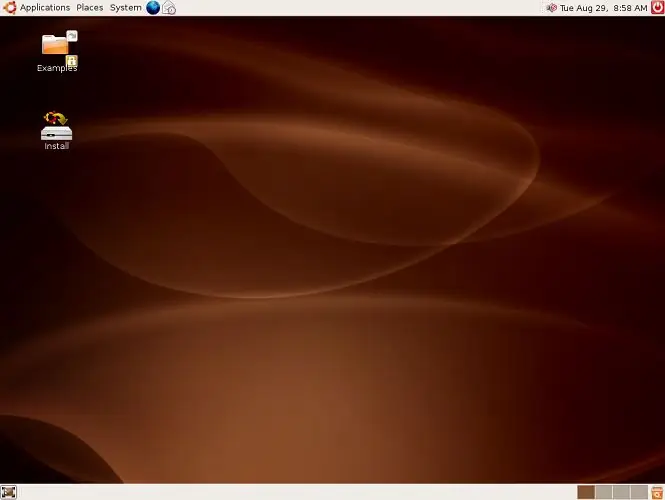
İndi canlı CD -yə sahib olduğunuz üçün onu kompüterinizə atın. CD -dən yüklənməlidir, amma yoxsa, biosunuzu qarışdırın. Əvvəlcə cd sürücüsündən yükləmək üçün qurulmalıdır. Ubuntu başlatmaq və ya quraşdırmaq üçün yuxarıda bir seçim olan bir ekran görəcəksiniz. Enter düyməsini basın, amma narahat olmayın, yalnız başlanğıc hissəsini edir. Köhnə bir kompüterdə yavaş olacaq açıldıqdan sonra yuxarıdakı şəklə bənzər bir ekran olacaq. Ubuntu sınaya bilərsiniz, ancaq sonra quraşdırma düyməsini iki dəfə vurun.
Addım 4: Təlimatları izləyin
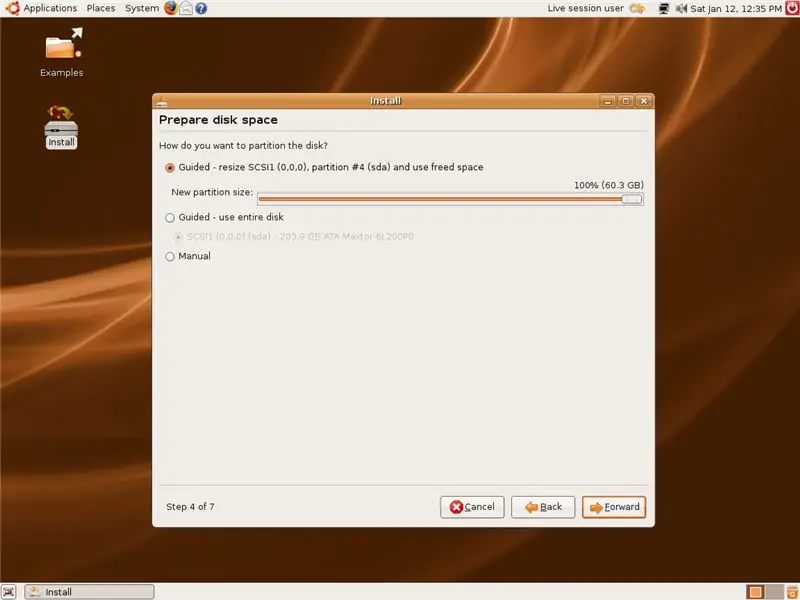
Bölmə hissəsinə və ya aşağıdakı şəklə bənzədiyi hissəyə çatana qədər yükləyicinin göstərişlərinə əməl edin. Əməliyyat sistemləri də daxil olmaqla, sabit diskdə istədiyiniz heç bir şey olmayan bir kompüteriniz varsa, idarə olunan istifadə üçün bütün diski seçin. Sabit diskinizdə bir şey varsa, ölçülü ölçülü istifadə edin ….. ancaq çubuğu hərəkət etdirmək istəyəcəksiniz, çünki narıncı digər hissənin nə qədər olacağı, ağın isə ubuntu-nun nə qədər yer tutacağıdır. Beləliklə, bunu ingilis dilinə qoymaq üçün, çubuğun üstündəki rəqəm digər bölmənin nə qədər böyük olacağını göstərir.
Addım 5: Fərdiləşdirin
Tamam, indi ubuntu quraşdırıldıqda (yükləyicinin təlimatlarına əməl etdiyinizi güman edirəm ki, düzgün qurulub) onu fərdiləşdirə bilərsiniz. Çubuqları dəyişdirə, gözəl göstərə, mövzular və ya başqa bir şey qura bilərsiniz. Bir mövzu qurmaq üçün https://www.gnome-look.org/ və ya başqa bir sayta daxil olun və bir mövzunu masaüstünüzə yükləyin və görünüşündə mövzu hissəsinə sürükləyin. (Sistem, üstünlüklər, görünüş). Mövzular veb saytın yan tərəfindəki GTK 2. X vuruşudur, ancaq metacity mövzularından istifadə etməyi üstün tuturam, çünki onlar yalnız pəncərənin ətrafında dəyişirlər.
Addım 6: Hata ayıklama/quraşdırma
Tamam, bunu kompüterimə quraşdıranda müxtəlif problemlərlə üzləşdim, amma hamısını bir gündə həll etdim. Yaşadığım ən əsəbi problem, əlavə vizual effektləri işlədə bilməməyim idi. (Sistem> seçimlər> görünüş və vizual effektlər üçün bir nişan görəcəksiniz.) Nvidia qrafik kartımın aktiv olmadığını öyrəndim. Bunu düzəltmək üçün sistem> idarəetmə> məhdud sürücü menecerinə getdim, sonra nvidia şeyini yoxladım. İşlədi.
Başqa bir səhvlə qarşılaşsanız bir şərh yazın, kömək edə biləcəyimi görəcəyəm. İndi inşallah hər şey plana uyğun gedir, bəzi proqramlara ehtiyacınız var. Pəncərələrdən fərqli olaraq heç bir şeyi asanlıqla qura bilməzsiniz. Xoşbəxtlikdən, bütün inkişaf etmiş olmayan istifadəçilər üçün ehtiyacınız olan bütün pulsuz proqramlar ilə birlikdə gəlir, amma mənim kimi insanlar üçün Windows proqramlarını işə salmaq istəyirik! Bu darıxdırıcı, vaxt aparan və bəlkə də işləməyəcək, amma mənim üçün işləmişdir. Lazım olan proqram şərabdır.
Addım 7: Şərab quraşdırın
Şərab qurmaq vaxtıdır! terminalı açın (aksesuarlar> terminal) və 'wget -q https://wine.budgetdedicated.com/apt/387EE263.gpg -O- daxil edin | sudo apt -key add -'Onda 'sudo wget https://wine.budgetdedicated.com/apt/sources.list.d/gutsy.list -O /etc/apt/sources.list.d/winehq yazın. List'Sonra, Sistem-> İdarəetmə altında Synaptic Paket Yöneticisini açın. Şərab axtarın və sonra şərab və şərab hazırlamaq və ya buna bənzər iki qutuyu yoxlayın, hər ikisində də şərab sözü var və altında eyni təsvir var. Hər ikisinə quraşdırmaq üçün işarəni vurun, tətbiq edin. Ok düyməsini basın və ya qutunun sizin üçün yazdıqlarını yükləyin. İndi hər hansı bir.exe faylını yükləyə və şərabla işlədə bilərsiniz və işləməlidir.
Addım 8: Compiz quraşdırın
Compiz çox gözəl bir proqramdır və iş sahələrini dəyişməyimin giriş hissəsindəki ekran görüntüsü kimi bir çox vizual effektə malikdir. Tənbəl olduğumdan və bu istiqamətləri daha yaxşı və ya daha asan istifadə edə bilmədiyim üçün Compiz -in necə qurulacağını burada tapa bilərsiniz. https://www.howtoforge.com/compiz-fusion-ubuntu-gutsy-gibbon-nvidia-geforce-fx-5200 linki vurun və ya internet brauzerinizə qoyun. Kompüter yükləmək üçün lazım olan bütün istiqamətlərə malikdir, məsələn, kompüterinizə atəş çəkmək kimi işlərin görülməsi üçün bəzi qısa yollar var, ancaq dediyi kimi zümrüd qurmayın. Bir dəfə qurduqdan sonra düzəltmək həqiqətən çətindir, amma istəsəniz edə bilərsiniz.
Addım 9: VOOT SİZİN YAPDIĞINIZ! ETMƏYƏ MESAJ VERMƏK VAXTI
Tamam, işiniz bitdikdə, super sürətli bir kompüteriniz və inşallah yaxşı görünüşlü bir kompüteriniz varsa, bununla özünüz məşğul ola bilərsiniz. Ubuntu -da edə biləcəyiniz çox şey var, Windows və ya mac -dan sonra daha çox şey.
Tövsiyə:
Köhnə CFL Lampa Parçalarından istifadə edərək VU Metr Arxa işığını Mavi Ledə yüksəldin .: 3 Addım

Köhnə CFL Lampa Parçalarından istifadə edərək VU Metr Arxa İşığını Mavi Ledə yüksəldin. Köhnə Sony TC630 makaralı-maqnitafonunu təmir edərkən, VU metr arxa işığının şüşə lampalarından birinin qırıldığını gördüm. qurğunun şüşə səthinin altından qopduğu üçün çalışdı. Etdiyim yeganə əvəz
Zəhmli Xüsusiyyətləri olan DIY Mini DSO -nu Həqiqi Osiloskopa yüksəldin: 10 addım (şəkillərlə)

DIY Mini DSO -nu Zəhmli Xüsusiyyətlərlə Real Osiloskopa yüksəldin: Keçən dəfə MCU ilə Mini DSO -nun necə qurulacağını paylaşdım. Addım -addım necə qurulacağını bilmək üçün lütfən əvvəlki göstərişlərimə baxın: https: //www.instructables. com/id/Öz-Oskarınızı Edin … Bir çox insan bu layihə ilə maraqlandığı üçün bir az vaxt sərf etdim
Ucuz: 15 addımda Zen Micro 5gb -ni 8gb -ə yüksəldin

Ucuz: Yaxşı günlərdə Zen Micro 5gb -ni 8gb -a yüksəlt! Zen Micro -nu necə ayırdığımı, içərisində olan 5GB sabit diski 8gb CF kartı ilə necə əvəz etdiyimi, cihazı yenidən yığdığımı və yaşadığımı göstərmək üçün bu gün buradayam. Niyə bunu etmək istərdiniz? İki səbəb: 1. Qatı hal saxlama vasitəsi
WiFi ilə DIY Self Watering Potunu DIY Motion Detect Sentry Alarm Planter -ə yüksəldin: 17 Addım

WiFi ilə DIY Özünü Suvarma Qazanını DIY Hərəkətini Nəzarət Siqnalına Nəzarət Siqnalına Təkmilləşdirin: Bu yazıda WiFi ilə DIY Özünü Suvarma Tenceresini WiFi ilə DIY Özünü Suvarma Qazanına necə yüksəltəcəyinizi və Nəzarət Siqnalını Hərəkət Algılayacağınızı göstərəcəyik. WiFi ilə DIY Özünü Suvarma Qazanının necə qurulacağına dair məqaləni oxumamısınız, bitirə bilərsiniz
Windows XP SP3 -ə yüksəldin: 5 addım
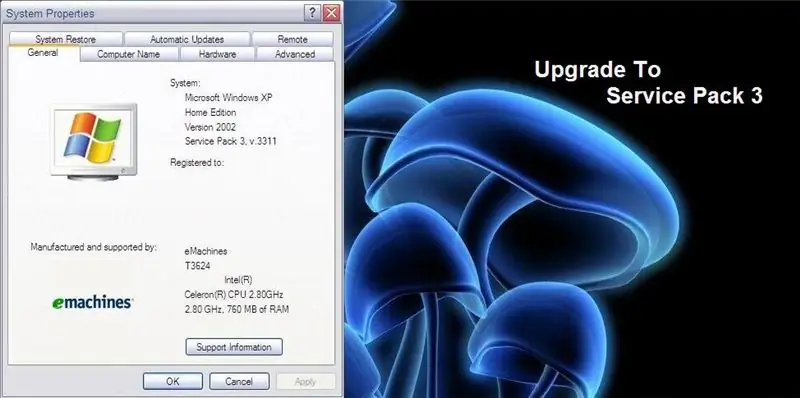
Windows XP SP3 -ə yükseltin: 26 Aprel 2008 GÜNCELLEME: Tam Xidmət Paketi 3 Növbəti Həftədə Gələcək, Bu məlumatlar lifehacker.com saytından 28 Aprel 2008 YENİLƏNİB: bu bağlantı işləmədiyini düşünürəm, buna görə ikinci linkin burada olduğunu düşünürəm 1, 2008 YENİLƏNİŞ: tam versiya burada
